3DES/AES
По вашему запросу ничего не найдено :(
Убедитесь, что запрос написан правильно, или посмотрите другие
наши статьи:
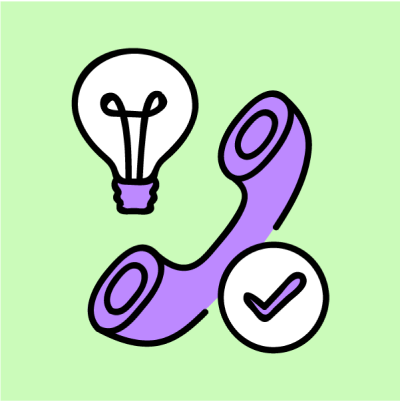
Хотим показать два простых способа для ограничения набора платных номеров (международных и междугородних направлений) на Asterisk. Зачем это нужно? Часто в компаниях есть определённый тип пользователей, которым, для выполнения своих служебных обязанностей, не требуется совершать исходящие звонки на внешние направления. Они принимают входящие вызовы от внешних абонентов и могут пользоваться внутрикорпоративной связью. Именно такую задачу мы решим.
Будем считать, что ограничить набор номеров платных направлений нужно для внутренних номеров маской 3XX.
Способ 1
Для решения вышеописанной задачи первым способом будем пользоваться графическим интерфейсом FreePBX 13 и уже знакомым нам модулем Custom Context.
Открываем вкладку Connectivity → Custom Context и нажимаем Add Context:
Задаём новому контексту название и понятное описание и жмём Submit, после чего перед нами открывается список правил, которыми мы будем манипулировать, чтобы запретить доступ к исходящим направлениям.
Дальнейшие действия рекомендуем воспроизводить в точности по следующему порядку:
Выбираем опцию Allow напротив строки Set All To;
Выбираем опцию Deny Rules напротив строки ENTIRE Basic Internal Dialplan;
В окне Deny Rules указываем шаблон (dial pattern) внешних номеров, которые хотим запретить. В нашем случае это - 810Z. – международный и 8495XXXXXXX, 8499XXXXXXX, 89XXXXXXXX - звонки по городу и мобильные номера. Узнайте как принимает номер ваш провайдер, чтобы указать правильный шаблон.
Должно получиться вот так:
4. Далее прокручиваем данное меню вниз и напротив строки ALL OUTBOUND ROUTES также выбираем Deny Rules, после чего жмём Submit и Apply Config
Теперь осталось только применить созданное правило на нужных Extension’ах. Для этого открываем модуль Extensions ищем внутренний номер, которому необходимо запретить совершать международные и междугородние звонки (например 310), открываем вкладку Other и напротив строки Custom Context выбираем наш новый контекст.
Нажимаем Submit, Apply Config и готово теперь с данного внутреннего номера “наружу” не позвонить.
Если таких внутренних номеров много, то можно выгрузить csv файл со всеми их настройками с помощью модуля Bulk Handler и указать так контекст вручную, а затем импортировать новый файл.
Способ 2
Для решения задачи вторым способом, нам придётся немного изменить правила в конфигурационных файлах. Для этого открываем /etc/asterisk/extensions_custom.conf любым редактором, ищем контекст [from-internal-custom] и вносим туда следующую запись:
[from-internal-custom]
exten => _8X./3XX,1,NoOp("${CALLERID} long-distance call detected")
exten => _8X./3XX,n,Playback(feature-not-avail-line,noanswer)
exten => _8X./3XX,n,Hangup()
Таким образом, мы запретили набор номеров междугородних и международных направлений с выходом через 8 для всех внутренних номеров с маской 3XX.
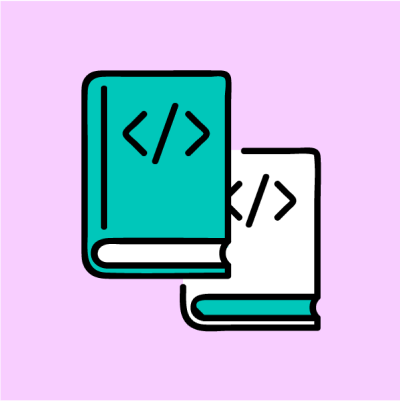
Если вы когда-нибудь видели файл с расширением
.xml
и думали о том, что же это такое, то вы в этом не одиноки.
Дальше вы узнаете, что такое XML-файл и как его можно открыть локально на вашем компьютере и через онлайн-редактор.
Что такое XML-файл?
XML расшифровывается как Extensible Markup Language (расширяемый язык разметки). Он был создан консорциумом W3C (World Wide Web Consortium – Консорциум Всемирной Паутины) в 90-х годах.
Несмотря на то, что и XML, и HTML являются языками разметки, которые удобны для восприятия, они все же имеют совершенно разные назначения. HTML описывает структуру веб-страницы и ее содержимое, а XML – структуру данных.
XML предоставляет программам и, что не менее важно, программистам стандартный общепризнанный формат передачи данных между различными системами. Получается, что XML имеет больше общего с JSON, нежели с HTML.
При том, что XML больше не является приоритетным методом организации и передачи данных, он все еще остается на своем месте. XML по-прежнему используется во многих системах предыдущего поколения, и к тому же на формате XML основаны RSS и SVG.
Ниже приведен простой пример XML-файла и того, как он используется для структурирования данных:
-
Triblend T-shirt
$24.99
Represent the freeCodeCamp community with pride in this jet-black Triblend T-shirt featuring the iconic "bonfire function call" logo.
-
Cotton-Poly Pullover Hoodie
$49.99
Stay toasty and dress like a developer with this jet-black cotton-poly pullover hoodie.
-
Ceramic Coffee Mug
$14.99
Toast to the developer community with your very own freeCodeCamp Bonfire Function Call mug.
Пример файла
fcc-merch.xml
Как открыть XML-файл локально?
Перейдем в папку загрузок и найдем там файл с расширением
.xml
.
Если вам когда-нибудь потребуется открыть XML-файл, то для этого у вас есть далеко не один вариант. Главный вопрос состоит в том, нужно ли вам редактировать данные в XML-файле или вы просто хотите его просмотреть.
Просмотр XML-файла в браузере
Если все, что вам необходимо, это просмотреть данные в XML-файле, то вам повезло. Открыть XML-файл можно практически в любом браузере.
В браузере Chrome вы можете просто открыть новую вкладку и перетащить туда XML-файл. Или вы можете щелкнуть XML-файл правой кнопкой мыши и навести курсор на «Открыть с помощью», а затем выбрать «Chrome».
После того, как вы это сделаете, файл откроется в новой вкладке.
Ниже показано, как файл
fcc-merch.xml
выглядит в Chrome:
Примечание
: действия для вашей операционной системы могут немного отличаться.
Редактирование XML-файла с помощью текстового редактора
Если вам нужно отредактировать XML-файл локально или если вы хотите просмотреть файл не в браузере, то лучшим решением будет сделать это в текстовом редакторе.
Есть много вариантов в зависимости от операционной системы. Ниже приведены самые простые:
Windows:
Notepad++
Mac/Linux/Windows:
VSCode
Atom
Sublime Text
Имейте в виду, что VSCode, Atom и Sublime Text – довольно серьезные программы, особенно если все, что вам нужно, это просто отредактировать XML-файл. У пользователей Mac и Linux есть доступ к более простым текстовым редакторам, таким как gedit или Leafpad, в которых также можно открывать и редактировать XML-файлы.
Если вы хотите научиться писать код, то вам вне всякого сомнения нужно попробовать один из редакторов выше.
Как только вы загрузите редактор, вы можете открыть XML-файл через его графический интерфейс, как и любой другой файл.
Ниже показан тот же файл
fcc-merch.xml
в VSCode:
Как открыть XML-файл онлайн?
Открыть XML-файл онлайн довольно легко, а лучшие онлайн программы просмотра XML работают также, как и обычные редакторы и средства форматирования.
Ниже приведены несколько самых популярных онлайн программ просмотра/редактирования XML:
Code Beautify
JSON Formatter
Tutorialspoint
Все эти программы работают одинаково – вы можете либо загрузить в них XML-файл со своего компьютера, либо скопировать и вставить его в редактор слева:
Beautify - Программа просмотра/редактирования для XML
Как только вы загрузите свой XML-файл, вы можете нажать «Tree View» (Просмотр дерева), чтобы увидеть иерархию ваших данных и то, как вкладываются друг в друга различные поля:
Просто внесите необходимые изменения в редакторе слева. Как только вы закончите, нажмите «Download» (Загрузить) для того, чтобы загрузить копию отредактированного файла.
Имейте в виду, что у загруженной копи может быть другое имя, например,
codebeautify.xml
. Просто переименуйте файл перед тем, как прикрепить его в электронному письму, загрузить или сделать то, что вам нужно.
Заключение
У формата XML длинная и богатая история.
Несмотря на то, что XML-файлы довольно массивные в сравнении с современными форматами для передачи данных, такими как JSON, все же не повредит знать, как их можно открывать и редактировать. К счастью, для этого у вас есть немало вариантов как на вашем компьютере, так и в Интернете.
Надеюсь, эта информация вам когда-нибудь поможет открыть или отредактировать XML-файл.
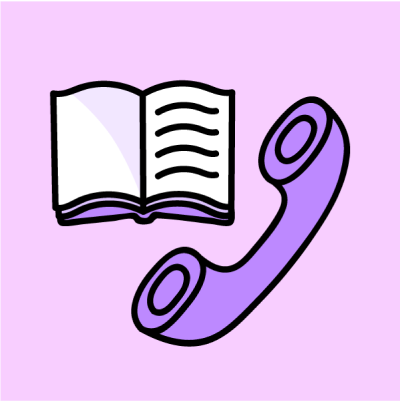
Какое будущее ждет нас в контакт центрах с точки зрения кастомер сервис (клиентского сервиса)? Как компании создают новые пространства для коммуникации со своими потребителями? Будем говорить про чат боты - будущее клиентского сервиса.
На цифрах, кейсах, исследованиях, в том числе социальных, постараюсь рассказать о том, почему в контакт центрах будущего, живых операторов будет меньше, а VoIP (классические телефоны) и CTI (интеграция компьютерных приложений и телефонии) отойдет на второй план.
Посмотреть доклад
Чат - боты это определенно хайповая история, несмотря на то, что сам хайп сейчас немного поугас. Компании абсолютно разного уровня внедряют чат - ботов: от больших банков, где чат бот органично вписывается в ИТ экосистему и помогает сократить косты на операторов и снизить их загрузку на рутинные операции до маленьких компаний, e-commerce или туристических фирм, где смысл чат - бота скорее сводится к тому, чтобы показать уровень технологичности на ряду с более "аналоговыми" конкурентами.
Посмотрим на крупных игроков IT рынка, которые уже бороздят просторы ML/AI в поиске способа доставить счастье своим пользователям, среди них как Zero UI решения, которые вовсе не имеют привычного интерфейса, так и уже вполне рабочие чат боты:
Алиса - умный помощник от Яндекс. Это мозги, которые живут почти во многих приложениях Яндекса и в хардварных устройствах. Кстати, по данным Яндекса, в приложении поиска доля голосовых запросов на октябрь 2018 года была 20%.
Помимо пользовательских сценариев, Алиса сможет решать конкретные бизнес задачи по клиентскому обслуживанию клиентов вашего контакт центра, как автоматизированном режиме, так и в режиме диалога с оператором. Это реализуется с помощью платформы Яндекс.Диалоги - легкий способ связать жителя экосистемы Яндекса с вашим бизнесом, так сказать, не отходя от кассы. Кстати, количество активных пользователей алисы в месяц (MAU) 35 млн. - подумайте, сколько из них ваших потенциальных или текущих клиентов.
Про Amazon и их разработки. Вы наверное слышали про виртуальный ассистент Alexa. Внутри алексы используются алгоритмы Amazon Lex
А так как Amazon научился монетизировать свои технологии как никто другой, то они продают Amazon Lex в видео фреймворка (интерфейса) для создания приложений - как голосовых так и текстовых, в которых используются алгоритмы понимания естественных языков (NLU), и распознавания речи ASR. О первых я расскажу подробнее в конце статьи.
Фреймворк, как заявляют ребята с Амазона, в контексте контакт центров классно подходит для рутинных операций - смена пароля, баланс, встреча с представителем компании и некоторые другие.
Бот помощник Олег от банка Тинькоф. Бот помогает управлять кредиткой или дебетовой картой или заказать финансовые документы, снижая нагрузку на живых операторов и помогает закрыть пользовательские сценарии, купить билеты в кино и забронировать столик в ресторане.
Тут можно отметить 2 самых очевидных пункта, которые дает бот:
Ретеншн (вовлеченность) пользователей. Экосистема с элементами фана повышает вовлеченность к бренду и втягивает пользователей в экосистему. Билеты в кино, скидки, столики, переводы, а еще и голосом с ботом, который может ответить что то смешное или даже грубое, что насмешит друзей и спровоцирует цепочку рассылки диалога друзьям. Из этого вытекает следующий пункт:
Виральность - распространяемость контента. На старте бот Тинькоф отвечал пользователям весьма неоднозначно. Например, на старте, попросив "сотку" у банка вы рисковали получить неплохую ответочку:
Этот ответ массово распространился по социальным сетям. Это и есть та самая виральность.
Вообще много мнений и обсуждений, касаемо чат ботов: начиная от того, что рынок еще не готов и сама технология бесполезна, заканчивая тем, что люди не любят общаться с чат ботами. Если два первых барьера мы с вами обсудили, то про второй я хочу поговорить немного подробнее.
Блок про поколение Z - почему он в соц. сетях и не любит голос
Впервые в истории, в 2011 в UK заметили, что объем телефонных звонков упал на 10%. При более детальном анализе было обнаружено, что максимально влияющая на падение показателя когорта пользователей - это люди 16 - 24 лет, которые предпочитают текстовую коммуникацию.
К обеспокоенности провайдеров, масла в огонь подлил государственный медиарегулятор Ofcom (управление по коммуникациям), отчитавшись - 96% британцев в возрасте 16 - 24 используют текстовые сообщения каждый день.
Итак, кто эта группа - 16 -24? Условно говоря, это люди рожденные после 1995 по 2012 года, и поздние Z - рожденные после 2000.
Частично, тенденции к цифровизации и ухода в онлайн начали проявляться и у Миллениалов или, как принято их называть Поколение Y. Это люди рожденные с 1981 и до 1996 года.
Несколько факторов, которые характеризуют поколение Z:
Поколение Z очень целеустремленны. как пишут в исследованиях, это, "most success oriented". Взросление в процессе рецессии, войны, террористических атак, трудные времена на территории РФ. Зачастую, им приходилось наблюдать за борьбой родителей в трудные времена. Масла в огонь подливали миллениалы, полностью зацикленные на карьере.
Настроение на успех на выходе дает следующий пункт, пусть и сомнительный - многозадачность.
Многозадачность. Поколение Z чувствует себя спокойнее, выполняя несколько задач одновременно. Запостить фотографию в инстаграм, написать друзьям, почитать новости на медузе, сделать фильтра в снэпчате, погонять слова в скаенге. Мы не говорим об эффективности подобных активностей (которая по моему мнению, околонулевая), мы говорим про сам посыл.
Тут и возникает важный нюанс - в контексте решения многозадачности, Z, решая свои вопросы с компанией, у которой они берут услугу, предпочтут отправить сообщение в бот в телеграмме или в приложении и ждать ответа, чем висеть на телефоне, холде, ждать ответа оператора и просто говорить голосом.
Но это не главная причина. Важнейшей является то, что поколение Z нативно вросло в digital.
Нативно в digital. Z находятся в цифровом пространстве полностью. Мессаджинг (текстинг), мемы, фотографии, лайки, обсуждения, снэпчаты - среда, в которой они существуют. И в ней, телефонному звонку, да и голосовой коммуникации в целом остается все меньше и меньше места.
Соответственно, Z ожидают, что диджитал будет окружать их везде - решить проблемы с банком, заказать услугу, купить товар или еду, путешествия и прочее. Не давая им возможности обратиться в диджитал, мы рискуем потерять эту аудиторию.
Существует множество других характеристик, которые прямо или косвенно влияют на стремление Z к цифре:
Конфиденциальность - Z очень ценят свою конфиденциальность. Представьте Z, который едет в полном автобусе, звонит в контакт центр, где его просят назвать кодовое слово? Кажется, он будет слегка сконфужен
Z легко принимают новое
Вот такие они, эти ребята в гучи, суприм и кроссовках на высокой платформе. Давайте закрепим и посмотрим, что об этом думают большие компании.
Пруфы того, что это важно
В феврале 2018 года в Токио консалтинговая компания Гартнер отчиталась - к 2020 году 25% всех клиентских итераций будут происходить через VCA (virtual customer assistant), если переводить дословно - виртуальных клиентских помощников, или чат ботов, в контексте моего доклада и контакт - центра.
Джин Альварез, вице - президент в Гартнер отчитался, что более чем половина крупного энтерпрайза уже начали инвестировать и исследовать виртуальных помощников, в разрезе решения стандартных вопросов с последующей эскалацией сложных на агента. Вот цитата Джина (Gene Alvarez):
"As more customers engage on digital channels, VCAs are being implemented for handling customer requests on websites, mobile apps, consumer messaging apps and social networks"
Перевод:
С погружением клиентов в цифровые каналы коммуникации, все больше VCA (виртуальные клиентские помощники) внедряются для обработки клиентских запросов на сайтах, мобильных приложениях, мессенджерах и соц. сетях"
Это важно, так как мы обсудили ранее, для подрастающего платежеспособного поколения Z - цифровые каналы это нативные вещи.
Помимо прочего, важная цифра: организации, использующие VCA, в среднем, смогли сократить количество звонков, операторских чатов и писем на 70% и срезали косты на телефонию в среднем на 33%. В отчете так же было отмечено увеличение общего уровня удовлетворенности клиентов. Я не стану добавлять это в статью, так как Гартнер поленился рассказать, какие метрики для этого они посчитали и как измерили.
Дальше. Ребята из Juniper Research еще в 2017 году говорили, что чат - боты - гейм чейнджер для банков и здравоохранения.
Джунипер прогнозирует, что количество клиентских взаимодействий с чат-ботами в здравоохранении увеличится с 12% до 75% к 2022 году, а в банковском секторе достигнет 90% к этому времени.
Автор исследования Лоурен Фои (Lauren Foye) объясняет:
"We believe that healthcare and banking providers using bots can expect average time savings of just over 4 minutes per enquiry, equating to average cost savings in the range of $0.50-$0.70 per interaction. As Artificial Intelligence advances, reducing reliance on human representatives undoubtedly spells job losses."
Перевод:
Мы считаем, что банки и компании в области здравоохранения, используя чат- боты могут сэкономить более 4 минут на один клиентский запрос. Это примерно 50 - 70 центов за одну итерацию.
4 минуты на обращении что примерно ровняется $0.5 - $0.7. Лоурен пугает нас тем, что развитие AI (искусственного интеллекта) так или иначе приведет к потере работы многими людьми. Спасибо Лоурен, тебя это тоже коснется.
Кстати, про искусственный интеллект. А точнее про одно из его направлений NLP (Natural Language Processing), или говоря по русски, обработку естественного языка.
Про natural language processing (NLP). Обработка естественного языка
Кратко пробежимся по технологии, которая драйвит эту отрасль. NLP - обработка естественного языка. Это направление породила одна проблема: компьютеры прекрасно справляются со структурированными данными, таблицами, приведенными к единообразию датасетами, но мы с вами общаемся не методами структурами, а словами. Тут и появилась идея научить машины понимать живой человеческий язык.
В рамках решения этой задачи, как и в любой другой задаче машинного обучения, принято разбивать задачу на последовательность подзадач. Это называется пайплайн, он же конвейер процессов, которые необходимо выполнить. Давайте попробуем кратко разобраться на примере текста, взятого из википедии про Лондон:
London is the capital and most populous city of England and the United Kingdom. Standing on the River Thames in the south east of the island of Great Britain, London has been a major settlement for two millennia. It was founded by the Romans, who named it Londinium.
Тут есть несколько сегментов полезной информации про Лондон, где он находится и кем основан.
1. Дробим на предложения
Первый этап пайплайна - дробим текст на предложения. Самое простое - по знакам препинания. Но современные алгоритмы используют более хитрые способы. Вот что у нас получилось:
London is the capital and most populous city of England and the United Kingdom.
Standing on the River Thames in the south east of the island of Great Britain, London has been a major settlement for two millennia.
It was founded by the Romans, who named it Londinium.
Три отдельных смысловых блока. Отлично.
2. Токенизация
Оно же выделение слов. Так как мы уже разбили текст на предложения, берем первое и дробим - алгоритм прост - разбиение по пробелам или знакам препинания
"London", "is", "the", "capital", "and", "most", "populous", "city", "of", "England", "and", "the", "United", "Kingdom", "."
3. Части речи
Теперь смотрим на каждое слово отдельно и понимаем, что это - существительное, глагол, прилагательное или еще что то. Готовые фреймоврки обучены на на миллионах слов и учитывают слова стоящие рядом, для повышения точности определения.
Получаем:
London - имя собственное
is - глагол
the - артикль
capital - существительное
and - союз
most - наречие
populous - прилагательное
4. Лемматизация
Лемматизация (англ. lemmatization) - приведение словоформы к ее первоначальной словарной форме (лемме). По факту, это отсечение окончаний и использование основой формы.
Например, в русском языке словарной формой считается:
существительные - именительный падеж, единственное число (руками - рука)
глаголы - инфинитивная форма (искали - искать)
прилагательные - единственное число, именительный падеж, мужской род (телекоммуникационными - телекоммуникационный)
В NLP лемматизация обычно выполняется простым поиском форм в таблице. Вот что мы получаем:
London - имя собственное (уже начальная форма)
is - глагол (превращается в be)
the - артикль (уже начальная форма)
capital - существительное (уже начальная форма)
and - союз (уже начальная форма)
most - наречие (уже начальная форма)
populous - прилагательное (уже начальная форма)
5. Стоп слова
В нашем примере мы рассматриваем англоязычный фрагмент текста. Поэтому, из него нужно убрать слова, которые создают избыточный шум - артикли, например "and", "the", "a". Обычно, это делается по готовым таблицам.
Снова смотрим на наше предложение:
London - имя собственное (уже начальная форма)
is - глагол (превращается в be)
the - артикль (уже начальная форма)
capital - существительное (уже начальная форма)
and - союз (уже начальная форма)
most - наречие (уже начальная форма)
populous - прилагательное (уже начальная форма)
6. Парсинг зависимостей
Следующим шагом нам важно понять взаимосвязь слов в предложении. Нужно понять, кто является родителем для каждого из токенов (слов) и установить тип взаимосвязи: субъект предложения, свойство, логическая связь, определение и так далее.
В результате мы получаем уже почти готовое дерево связей. Логическим продолжением этого шага является группировка токенов по признакам взаимосвязи.
Было:
London - имя собственное (уже начальная форма)
is - глагол (превращается в be)
the - артикль (уже начальная форма)
capital - существительное (уже начальная форма)
and - союз (уже начальная форма)
most - наречие (уже начальная форма)
populous - прилагательное (уже начальная форма)
Стало:
London
is
the capital
and
most populous city
7. Распознавание именованных сущностей (Named Entity Recognition, NER)
Двигаясь по пайплайну мы подходим к самому интересному, на мой взгляд, шагу - распознавание смысла слов. Вы уже заметили, что в нашем предложении встречаются географические сущности, такие как "London", "England" и "United Kingdom". На этом этапе пайплайна мы пониманием что это географический объект и определяем это, наполняя наш текст смыслом. NER алгоритмы хорошо работают с такими объектами как:
имена людей;
названия компаний;
географические обозначения (и физические, и политические);
продукты;
даты и время;
денежные суммы;
события.
Тут важно отметить, что хорошая NER система это не только словари. Они так же просматривают контекст предложения и окружение каждого конкретного токена. Адекватный NER должен уметь отличить американскую актрису Дакоту Фаннинг от штата Дакота на севере США
8. Разрешение кореференции
Если быть кратким, то это решение вопроса с местоимениями, которые во всем тексте означают тот или иной объект. Вернемся к нашему изначальному тексту, который мы разбивали на предложения
London is the capital and most populous city of England and the United Kingdom. Standing on the River Thames in the south east of the island of Great Britain, London has been a major settlement for two millennia. It was founded by the Romans, who named it Londinium.
Обратите внимание на "It was founded by the Romans, who named it Londinium." Это было основано римлянами. Это? Что это?
Вот и задача для для алгоритмов связать, что Это в данном контексте - это = Лондон.
9. Итог. Полный пайплайн NLP
Итак, подытожим. Чтобы получать смыслы из речи человека текст проходит мощную обработку в конвейере NLP. Помимо прочего, NLP можно юзать и в голосовых технологиях, преобразуя речь в текст в рамках ASR механизмов и снова пропуская через пайплайн NLP.
Суммарно, чтобы читать между строк и получать смысла информация перемалывается через эти 9 шагов (где то их может быть меньше, а где то в другом порядке, например):
Дробим на предложения
Токенизация
Части речи
Лемматизация
Стоп слова
Парсинг зависимостей
Группировка токенов (существительных)
Распознавание именованных сущностей (Named Entity Recognition, NER)
Разрешение кореференции
Кто делает?
Продуктов много. Есть как тривиальные инструменты создания блок - схем (статичных алгоритмов обработки запросов), так и интерфейсы с продвинутым NLP, о котором мы поговорили ранее, есть энтерпрайзные решения, есть и решения для SMB. Не делая рекламы, поговорим про бесплатные решения. Rasa.com
RASA.com
Ребята дают бесплатный фреймворк для быстрого старта. Есть энтерпрайз коммерческие тарифы, которые дадут SLA и не комьюнити бэйзд гарантии. У ребят 0.5 млн загрузок по миру, 3.5 активных участников комьюнити.
Схематично парни из раса.ком обозначили принципы работы их чат бота как на картинке:
Можно попробовать абсолютно бесплатно, дав плечо фреймворку в свои данные.
Итоги
С развитием машинного обучения цифровое будущее становится все ближе и ближе. На руку прогрессу и развитию роботизации в клиентском сервисе играют поколенческие факторы, общие характеристики нового поколения, тренды и даже политическая обстановка. Будьте первыми, будьте актуальными, будьте технологичными и свежими.
